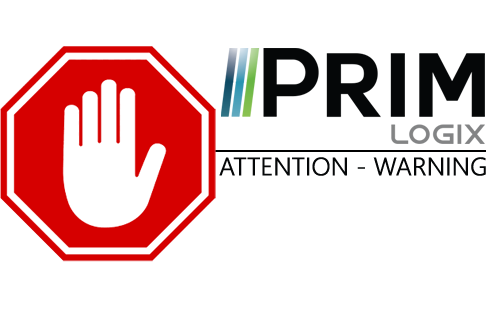|
ATTENTION : cette section est destinée aux utilisateurs avancés et "Super users" de PRIM Logix.
Les éléments de configuration présentés dans cette section peuvent en effet avoir un impact sur vos opérations.
En cas de doute, consultez votre administrateur système.
Veuillez noter que seuls les utilisateurs disposant des groupes de sécurité adéquats peuvent accéder aux fenêtres de configuration du logiciel. |
Intégration du babillard d'emploi sur votre site Web
Voici un aperçu de la façon de procéder pour créer un babillard d'emploi sur votre site Web en utilisant les services Web mis à votre disposition.
Méthode 1 - Créer son propre babillard d'emploi
En utilisant le service web Jobs, on peut obtenir au format JSON la liste des emplois à afficher. Le service web GetFilterCriteria retourne la liste en JSON des filtres disponibles qu'on peut utiliser pour filtrer les emplois.
Méthode 2 - Afficher le babillard d'emploi de PRIMWEB avec notre plugin WordPress
Si vous utilisez WordPress pour créer votre site web, nous mettons à votre disposition un plugin qui s'intègre à WordPress et qui permet, avec quelques lignes de codes, d'insérer le babillard d'emploi par défaut de PrimWeb dans une page WordPress. Demandez à un de nos intégrateurs le plugin WordPress et les instructions pour l'utiliser.
Méthode 3 - Afficher le babillard d'emploi de PRIMWEB avec une balise HTML de type iFrame
Si vous ne pouvez pas utiliser notre plugin WordPress, vous pouvez tout simplement insérer le babillard d'emploi dans une page web en l'appelant dans une balise HTML iFrame. L'Url que vous indiquez dans votre balise iFrame est https://<nomagence>.primlogix.com/jobs
Vous devez en outre ajouter l'attribut allow dans la balise iFrame avec la valeur geolocation afin de permettre au code de PRIMWEB d'aller chercher la position de l'appareil dont l'utilisateur se sert pour accéder à la page web.
On peut changer la langue d'affichage du babillard d'emploi en passant le paramètre ?lang=<code ISO 639-1 de la langue d'affichage en majuscules> (codes ISO 639-1 : français = FR, anglais = EN) au bout de l'URL du babillard d'emploi. Le formulaire de recherche en haut du babillard d'emploi, ainsi que les emplois vont se mettre dans la langue désirée.
Les langues disponibles pour l'affichage du babillard d'emploi doivent être configurées dans PRIM, dans le volet Langues de la fenêtre de configuration.
Vous pouvez améliorer l'apparance de votre iframe en installant du côté de votre page web la biliothèque iframe-resize qui permet d'ajuster la taille de votre iFrame en fonction de la taille du contenu du babillard d'emploi de PRIMWEB. Cette bibliothèque est déjà installée du côté de PRIMWEB. Il suffit d'installer le fichier iframeResizer.min.js sur votre site web, d'inclure ce fichier et de l'appeler dans la page où est affiché le babillard pour obtenir une belle apparence du babillard sur votre site.
FAQ
Q : Les postes ne s'affichent pas dans la langue d'affichage?
R : Il se peut que les titres de poste ou les résumés de poste ne s'affichent pas dans la langue du babillard d'emploi. Cela veut simplement dire que les titres ou résumés de poste n'ont pas été traduits dans la langue d'affichage. Par défaut, le babillard d'emploi affiche le poste quand même, même si aucune traduction n'existe pour ce poste dans la langue d'affichage demandée. Il affiche alors le poste dans la langue disponible.